Le moteur de recherche de Google est simple d’emploi : vous allez sur le site, tapez quelques mots, lancez votre recherche et c’est parti. La fonctionnalité est même directement accessible sur l’écran d’accueil de nombreux smartphones Android.
Néanmoins, il y a de fortes chances pour que vous ne connaissiez pas forcément toutes les subtilités de Google. Et pour cause, en plus d’intégrer nativement de nombreuses fonctionnalités, le moteur de recherche permet d’utiliser un certain nombre d’opérateurs de recherches pour obtenir des réponses plus pertinentes.
Pour vous permettre d’aller plus loin, nous avons répertorié quelques astuces et fonctionnalités cachées de Google.
- Télécharger Google sur Telecharger.com (Gratuit)
1. Utilisez les guillemets
Lorsque vous tapez les mots de votre requête, Google recherche les pages contenant tous ces mots, dans n’importe quel ordre. Si vous recherchez une phrase spécifique, par exemple « nouvel album de U2 », mieux vaut utiliser les guillemets. Ces derniers sont également utiles pour forcer l’orthographe d’un mot.
En effet, Google peut parfois estimer que l’orthographe d’un mot est inexacte — alors que ce n’est pas le cas — et renvoyer des résultats qui ne vous conviendront pas.
2. Utilisez l’étoile si vous ne connaissez pas le mot
Si vous doutez d’un mot dans l’une de vos requêtes Google, vous pouvez le remplacer par le caractère étoile. Par exemple, tapez « oh la * vie » pour obtenir la célèbre chanson de Sacha Distel.

En cas de besoin, vous pouvez utiliser plusieurs fois l’étoile dans votre phrase pour remplacer chaque mot manquant.
3. Utilisez le symbole – pour exclure des mots
Le symbole – vous permet d’exclure certains mots des résultats de votre recherche. Il faut simplement penser à ne pas laisser d’espace entre le symbole et le mot concerné.
Par exemple, vous pouvez taper « smartphone haut de gamme » -Samsung pour que la marque ne soit pas présente dans les résultats de votre recherche.
4. Cherchez un mot ou un autre
Si vous effectuez une recherche sur plusieurs mots, Google va chercher les pages qui comportent tous les mots. Pour chercher l’un ou l’autre de ces mots, il faut les séparer avec l’opérateur OR (« ou » en anglais).
Par exemple, la recherche pangolin OR lamantin retourne les pages qui contiennent l’un des deux animaux.

Vous pouvez utiliser l’opérateur avec autant de mots que vous le souhaitez (mot1 OR mot2 OR mot3 OR mot4 …) sur Google.
5. Limitez le champ de vos recherches à un seul site
Pour limiter vos recherches à un site spécifique sur Google, employez le préfixe site: suivi du nom du site, par exemple « site:01net.com ». Vous n’avez pas besoin de taper www avant le nom du site.

Utilisez le caractère étoile pour des recherches plus génériques, par exemple site:*.fr pour rechercher uniquement dans les sites français.
6. Recherchez uniquement dans le texte, le titre ou l’URL de la page Web
Google dispose de plusieurs préfixes pour spécifier où vous désirez rechercher du contenu : dans le titre de la page, dans son texte ou dans son adresse Web (URL). Pour faire une recherche d’un mot uniquement présent dans le texte d’une page, utilisez le préfixe intext: suivi par le mot (sans espace entre les deux termes).
Aussi, Google a eu la bonne idée de prévoir le préfixe allintext: qui indique que tous les mots qui vont suivre doivent être recherchés dans le texte de la page. Ainsi la recherche allintext:mot1 mot2 mot3 est identique à intext:mot1 intext:mot2 intext:mot3.

Pour rechercher uniquement dans le titre, utilisez les préfixes intitle: et allintitle: (allintitle: concerne tous les mots qui suivent, de façon similaire à allintext:). Pour une recherche uniquement dans l’adresse web, utilisez inurl: et allinurl:.
7. Recherchez un type de fichier particulier
Google permet de faire des recherches sur Internet dans des fichiers plutôt que dans des pages Web. Par exemple, placez filetype:pdf au début de votre requête pour trouver des fichiers au format PDF, tels que la documentation.

Dans les types de fichiers à indiquer après filetype: Google permet de chercher, entre autres, dans les documents textes (txt, rtf), Microsoft (doc, docx, xls, xlsx, ppt, pptx) ou OpenOffice (odp, ods, odt).
8. Recherchez des images semblables à une image fournie
Google peut faire des recherches sur du texte, mais aussi sur des images. Allez sur le site images.google.com et cliquez sur l’icône de l’appareil photo. Le moteur de recherche vous propose de charger un fichier contenant une image, ou d’indiquer son adresse Web. Dans les résultats de recherche de cette requête, vous obtenez les sites web contenant votre image, mais aussi des photos similaires.

9. Trouvez des sites similaires à votre site préféré
Pour trouver des sites web qui sont proches d’un site existant sur Google, ajoutez le préfixe related: par exemple en tapant related:lexpress.fr.

10. Utilisez le dictionnaire et le traducteur de Google
Avec le préfixe définir: , vous obtenez directement la traduction d’un mot, par exemple en tapant definir:hypothèque. Vous avez également accès à une fonction de traduction que vous pouvez activer directement par le préfixe traduire:. Ensuite, il ne vous reste qu’à choisir la langue de départ et celle d’arrivée.

12. Calculez et convertissez
Besoin de faire une opération mathématique ? Pas besoin de calculatrice. Tapez-la dans la barre de recherche de Google, par exemple 123 + 456, pour obtenir le résultat. Il est même possible d’afficher la courbe d’une fonction mathématique en entrant sa définition.

Google peut également convertir des unités anglo-saxonnes en tapant des requêtes telles que 123 mph = km/h (conversion de miles par heure en km/h).

13. Activez le formulaire de recherche avancée
Enfin, Google dispose d’un formulaire de recherche avancée qui vous permet d’aller encore plus loin. Pour y accéder, allez sur cette page. Cela peut vous éviter de vous souvenir des préfixes à entrer pour des recherches spécifiques.

🔴 Pour ne manquer aucune actualité de 01net, suivez-nous sur Google Actualités et WhatsApp.



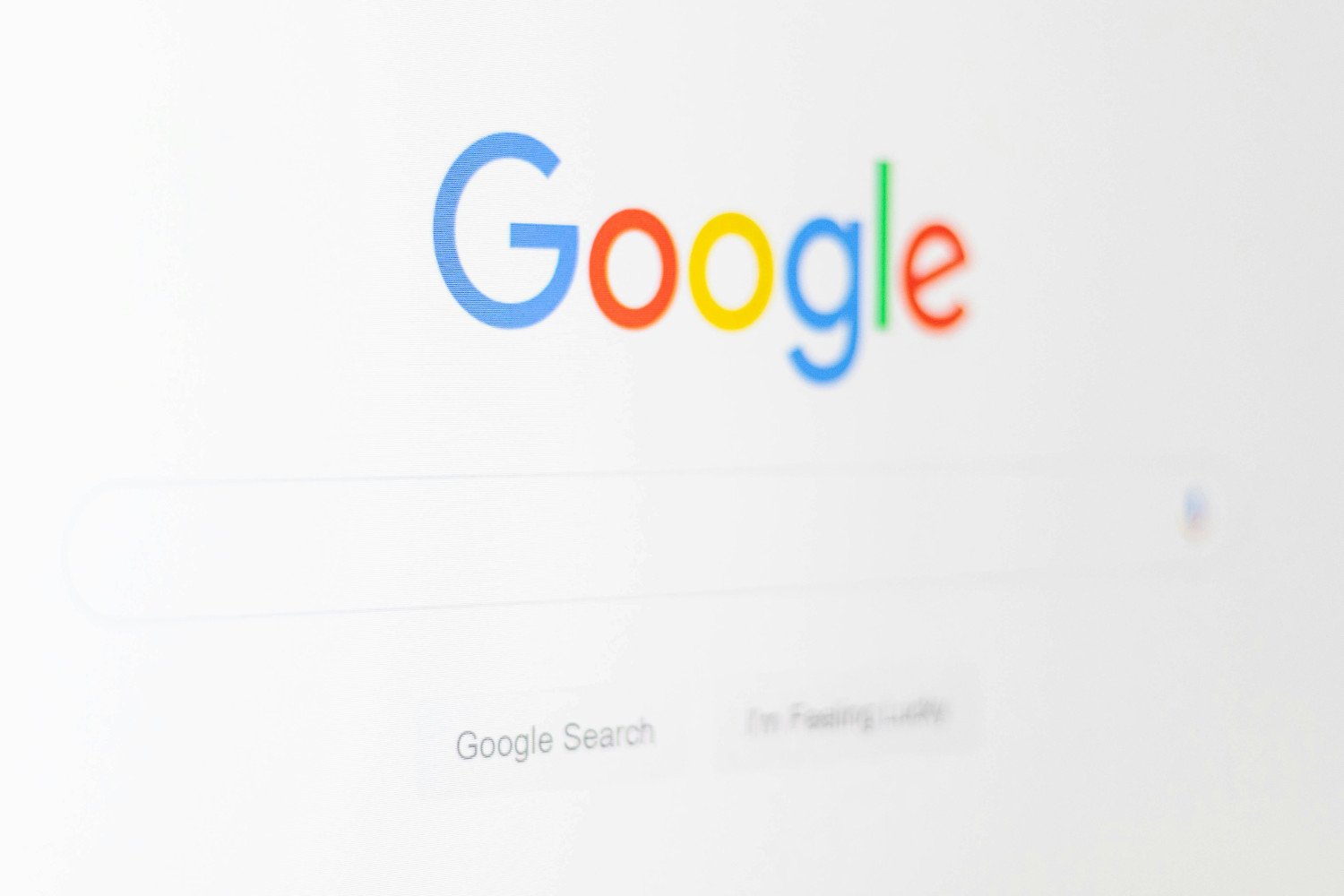









Merci